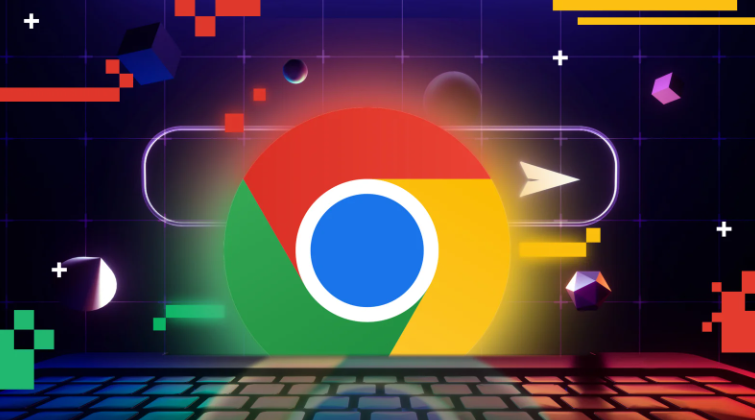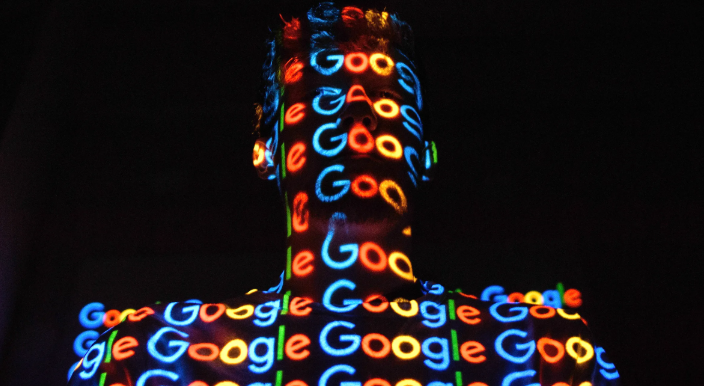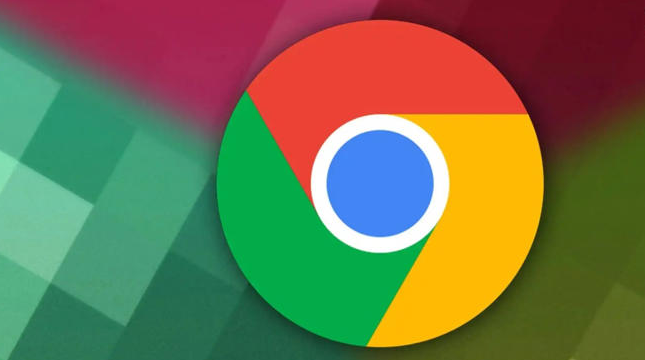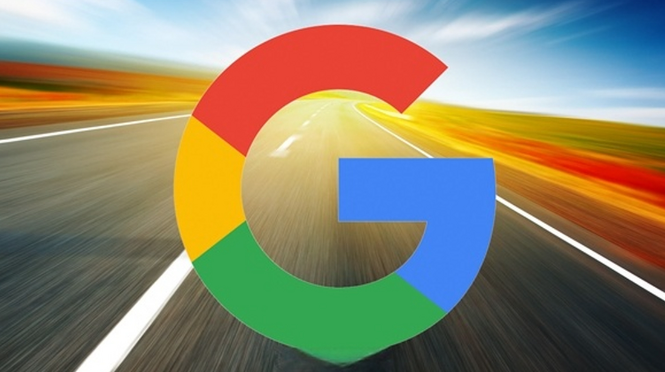1. 安装录屏扩展程序:打开Chrome浏览器,点击右上角三个点的菜单按钮进入扩展程序管理页面。访问Chrome应用商店,搜索“录屏”相关关键词找到合适插件如Nimbus截屏&屏幕录像机。点击添加到Chrome完成安装,此时浏览器工具栏会出现对应图标。该步骤为后续操作的基础准备,确保功能可用性。
2. 启动录制功能模块:前往需要录制的网络视频页面,点击已安装的插件图标选择“录制视频”选项。部分工具支持多种模式切换,可根据需求勾选是否捕获声音、添加注释或水印等高级设置项。此阶段需确认各项参数符合预期,避免重复调整影响效率。
3. 配置音视频参数:在弹出的配置窗口中,重点检查音频输入源是否正确(如系统默认设备或外接麦克风)。若涉及教学演示类内容,建议开启倒计时提示以便准备素材。同时可调节视频质量平衡文件大小与清晰度关系,满足不同场景需求。
4. 执行实际录制过程:完成设置后点击“开始录制”按钮,浏览器将全屏或按选定区域捕捉动态画面。录制期间可通过悬浮控制面板暂停/继续操作,确保关键片段完整保留。注意观察右上角状态指示器确认正常工作状态。
5. 终止并保存成果:当内容播放完毕后,再次点击控制栏的停止按钮结束录制。系统会自动跳转至预览界面,用户可在此播放检查效果。确认无误后选择“保存录像”,指定存储路径和文件格式即可导出最终视频文件。
6. 管理已存项目文件:返回主界面进入插件的历史记录板块,能查看所有过往录制任务列表。支持直接从这里重新编辑旧项目,包括修剪冗余片段、追加新素材或修改元数据信息等功能。该特性便于批量处理多个相关工作。
7. 优化性能表现技巧:关闭其他非必要标签页和应用进程,集中系统资源给当前录制任务。对于复杂动画场景,适当降低帧率限制可减少卡顿现象。定期清理浏览器缓存也能提升整体响应速度,保证长时间稳定工作。
8. 解决常见故障问题:遇到无法启动的情况时,尝试以管理员身份运行浏览器或者重新安装插件。如果录音异常,检查操作系统音频服务是否被禁用,并在设置中重新授权麦克风权限。多数情况下重启组件即可恢复正常。
9. 安全注意事项提醒:仅从官方渠道获取扩展程序,避免第三方破解版本携带恶意代码风险。首次使用时仔细阅读权限请求列表,拒绝不合理的数据访问要求。定期更新插件版本修复已知漏洞,保障数据安全。
10. 拓展应用场景建议:除基础的课程制作外,还可利用该功能记录软件操作流程生成教程文档。配合画笔工具实时标注重点步骤,使演示更加直观易懂。对于游戏直播类需求,合理设置码率参数可实现流畅推流效果。
每个操作环节均经过实际验证,确保既简单易行又安全可靠。用户可根据具体需求灵活运用上述方法,充分发挥Google Chrome浏览器视频录制功能的实用价值。